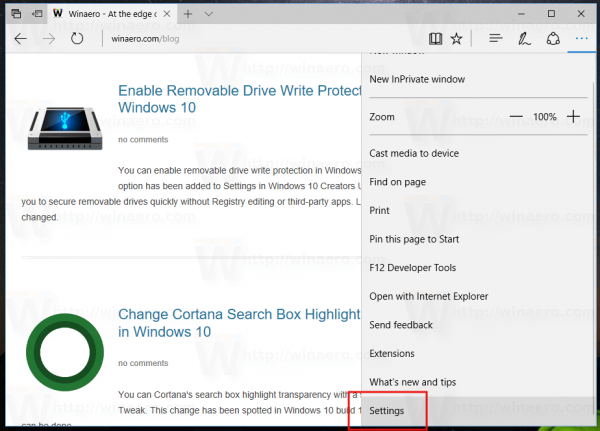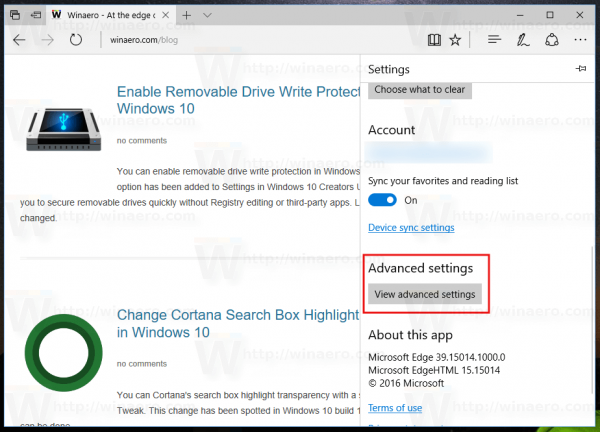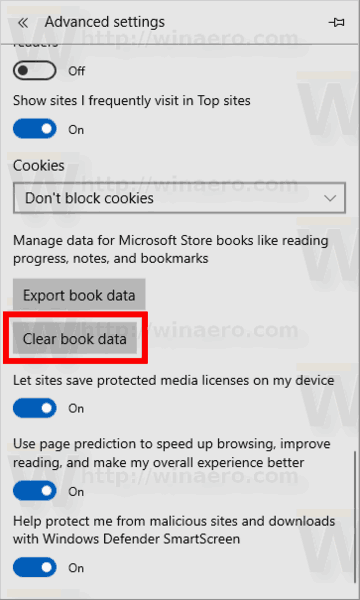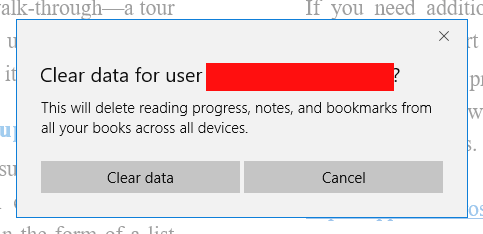Con las actualizaciones recientes de Windows 10, el navegador Edge tiene la capacidad de exportar los datos de su libro EPUB. Este cambio fue bien recibido por muchos usuarios. El formato EPUB es muy popular y ampliamente utilizado. Además, puede borrar los datos de su libro para todos los libros con un solo clic, incluido el progreso de lectura, notas y marcadores.
Anuncio
cómo encontrar la lista de deseos en Amazon
EPUB es un formato extremadamente popular para libros electrónicos. Técnicamente, utiliza archivos de texto y compresión ZIP con marcado especial. Muchos lectores de libros electrónicos de software y hardware admiten EPUB en estos días. El navegador Edge puede mostrar archivos EPUB de forma nativa en sus pestañas.
La función de lector de EPUB viene con algunas funciones útiles. Tiene
- la capacidad de ajustar el tamaño de la fuente,
- la posibilidad de personalizar la fuente,
- tres temas para cambiar la apariencia del libro.
- la habilidad para anota tus libros EPUB .
- la capacidad de agregar marcadores, resaltar y leer en voz alta.
A partir de la compilación 17093 de Windows 10, puede eliminar sus notas, marcadores y progreso de lectura de los libros EPUB que lee con Microsoft Edge. Esta operación es compatible con los libros EPUB obtenidos en Microsoft Store. Así es como se puede hacer.
Para borrar los datos del libro en Microsoft Edge , Haz lo siguiente.
- Abra Edge y haga clic en el botón Configuración con tres puntos.
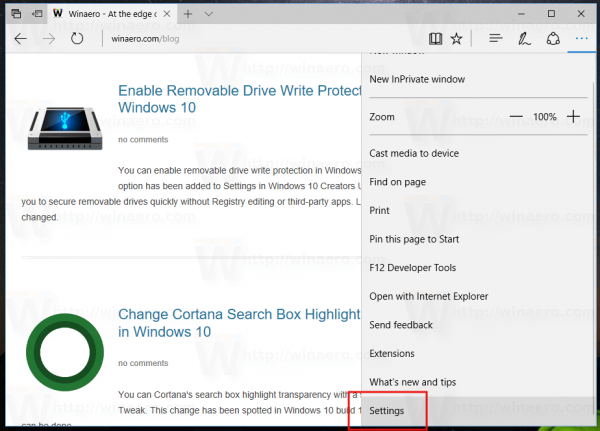
- En el panel Configuración, haga clic en elConfiguracionesarticulo.
- En Configuración, desplácese hacia abajo hastaAjustes avanzadosy haga clic en el botónVer configuraciones avanzadas.
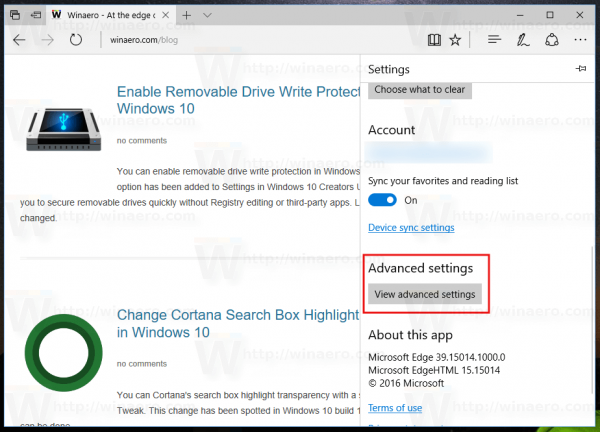
- Desplácese hacia abajo en la Aconfiguración avanzadapágina a laGalletassección y haga clic en elBorrar datos del librobotón.
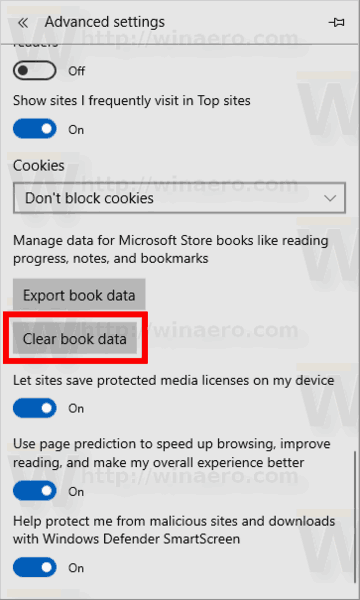
- En el siguiente cuadro de diálogo, confirme la operación. Clickea en elBorrar datosbotón.
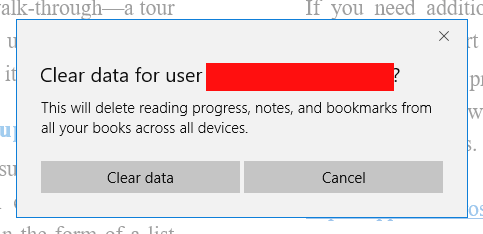
Una pequeña etiqueta de texto '¡Todo listo!' indica que se eliminaron los datos de su libro.
Estás listo.
Edge recibió muchos cambios con las versiones recientes de Windows 10. El navegador ahora tiene extensión apoyo, EPUB apoyo, una función lector PDF , la habilidad para exportar contraseñas y favoritos y una serie de otras funciones útiles como la capacidad de ir Pantalla completa con una sola pulsación de tecla . En Windows 10 Creators Update, Edge obtuvo soporte para grupos de pestañas ( Establecer pestañas a un lado ). En Windows 10 Actualización de Fall Creators , el navegador ha sido actualizado con Fluent Design .
Artículos de interés:
- Imprima páginas web sin desorden en Microsoft Edge
- Cómo cerrar el mensaje de descarga en Edge con la tecla de acceso rápido
- Deshabilitar el indicador de descarga de Edge en Windows 10
- Silenciar una pestaña en Microsoft Edge en Windows 10
Eso es.